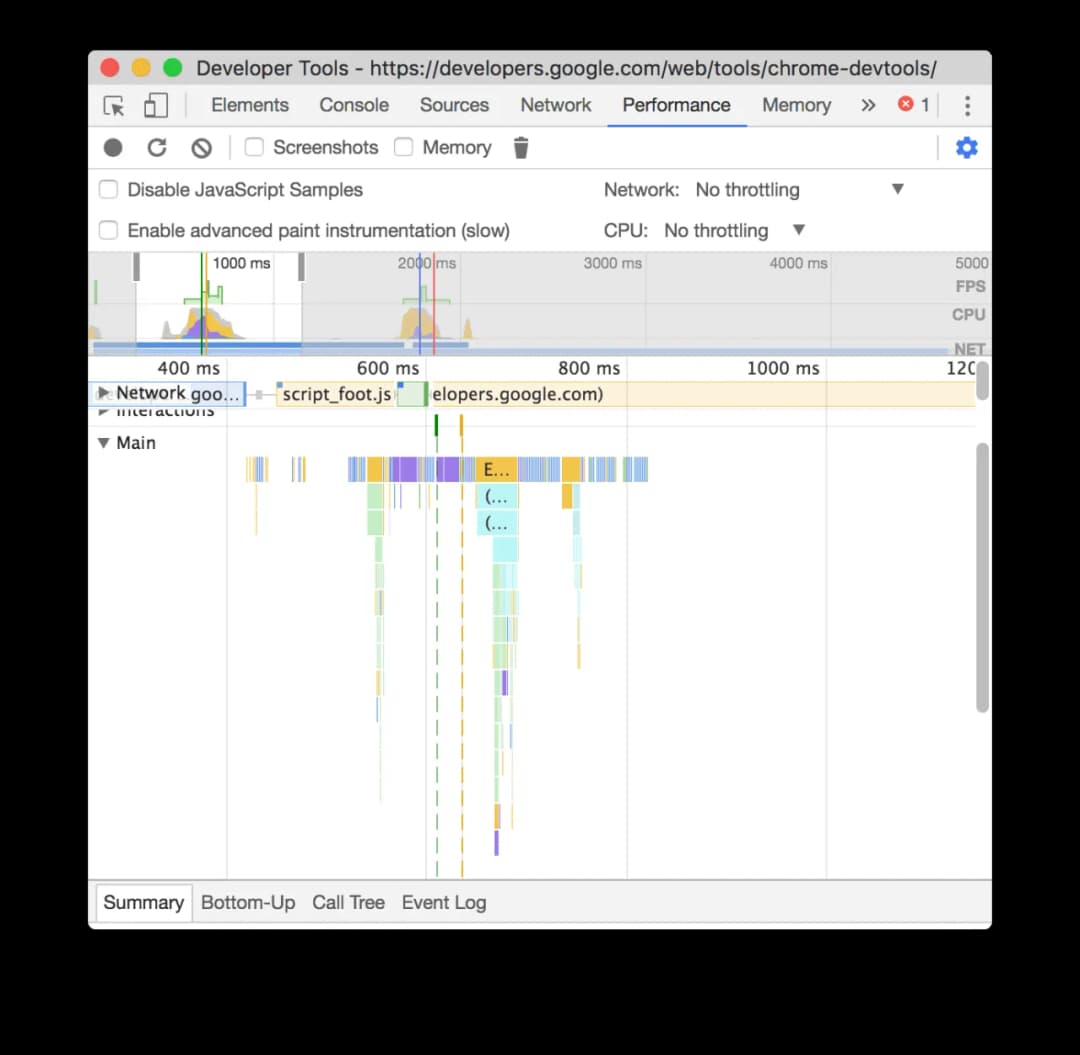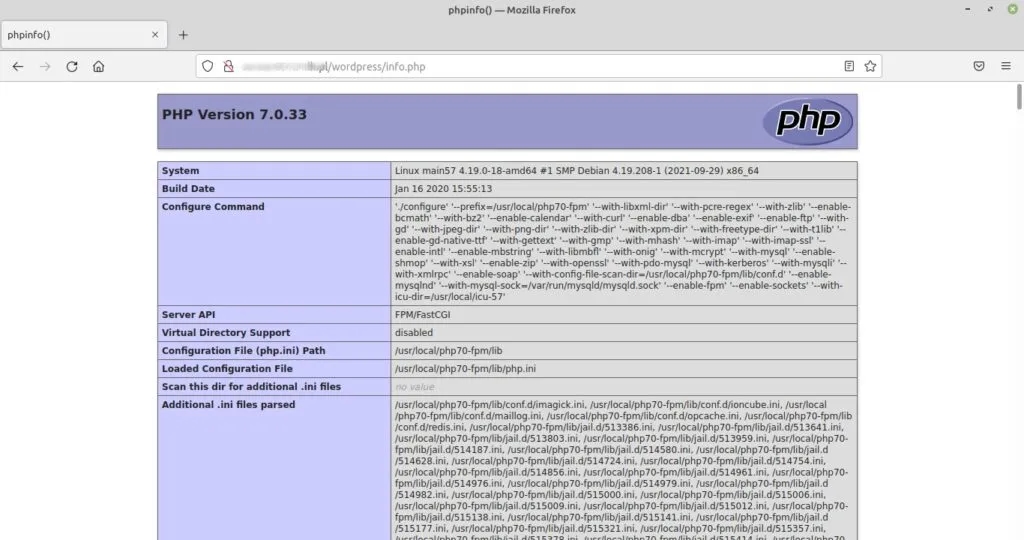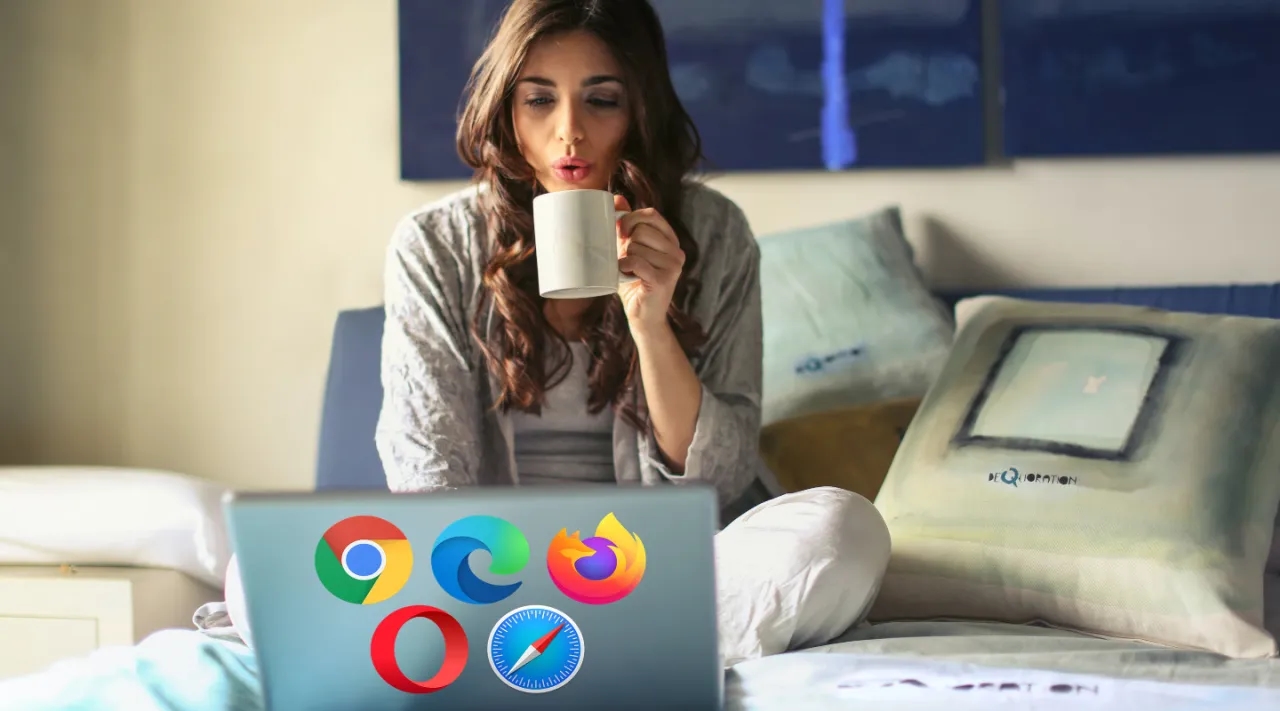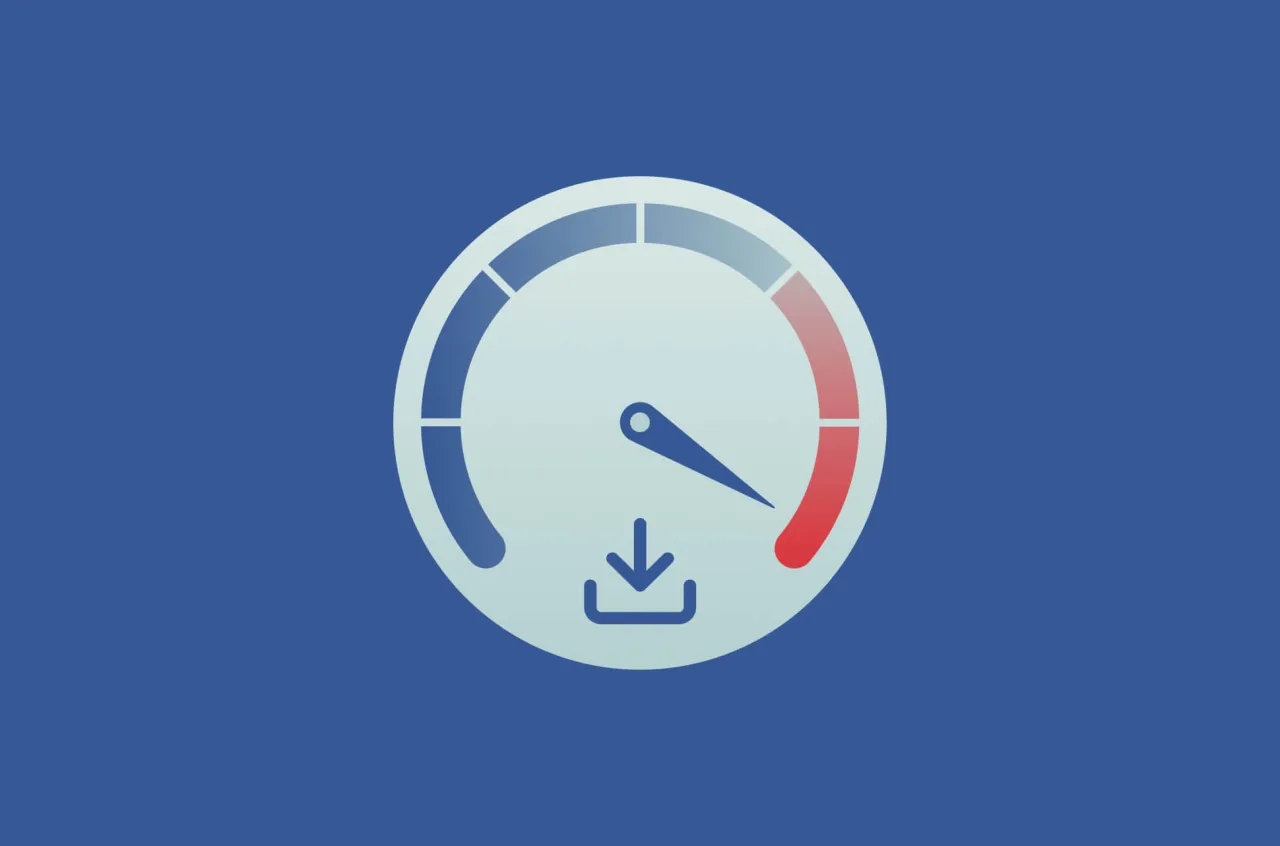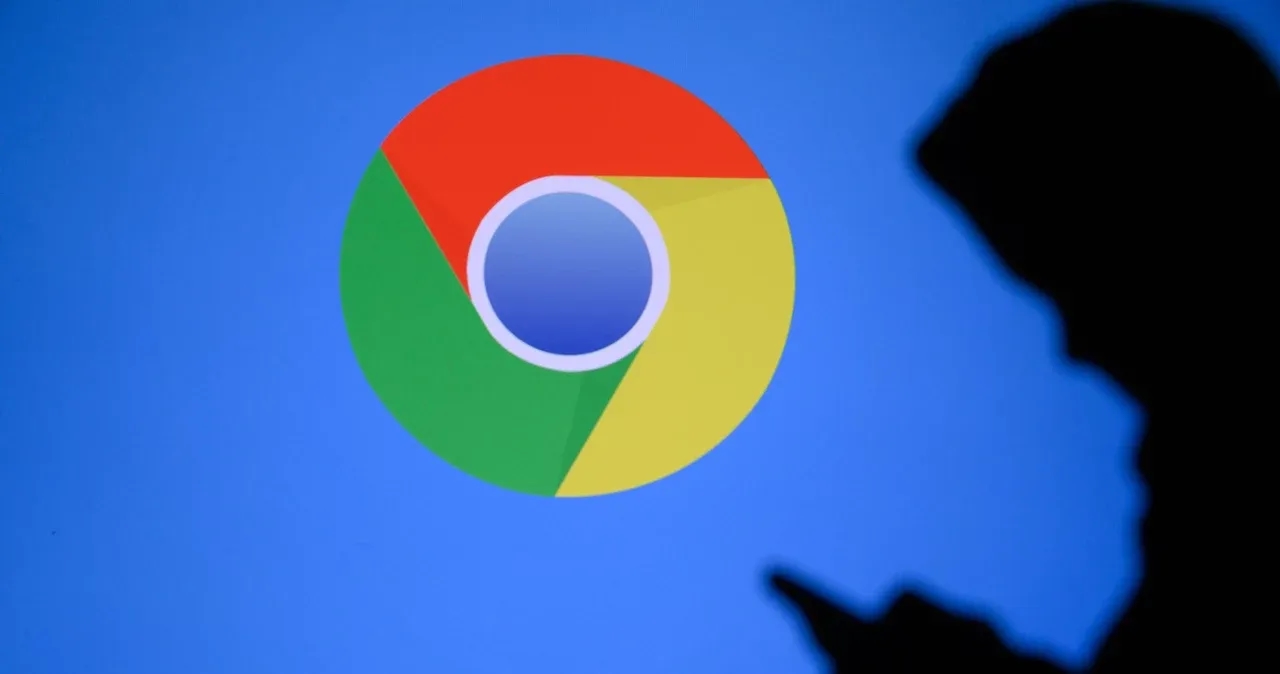- Użyj kombinacji klawiszy Ctrl + Shift + Delete (Windows) lub CMD + Shift + Delete (macOS), aby szybko otworzyć okno do czyszczenia danych przeglądania.
- Regularne usuwanie historii przeglądania może znacząco poprawić szybkość działania Chrome.
- Czyszczenie pamięci podręcznej pozwala zaoszczędzić miejsce na dysku i przyspiesza ładowanie stron.
- Resetowanie ustawień przeglądarki może pomóc w rozwiązaniu problemów z jej działaniem.
- Zarządzanie plikami cookie jest istotne dla ochrony prywatności użytkownika w sieci.
- Wykorzystanie dodatkowych narzędzi do optymalizacji Chrome może zwiększyć jego wydajność na dłużej.
Jak skutecznie usunąć dane przeglądania w Chrome dla lepszej wydajności
Aby poprawić wydajność przeglądarki Chrome, kluczowe jest regularne usuwanie danych przeglądania. Z biegiem czasu przeglądarka gromadzi różne informacje, takie jak historia przeglądania, pliki cookie oraz pamięć podręczna, które mogą spowolnić jej działanie. Oczyszczenie tych danych nie tylko przyspiesza ładowanie stron, ale także zwiększa bezpieczeństwo użytkownika w sieci.
Warto pamiętać, że usuwanie danych przeglądania jest prostym procesem, który można wykonać w kilka chwil. W następnych sekcjach przedstawimy szczegółowe metody, jak skutecznie wysprzątać przeglądarkę Chrome, aby cieszyć się jej lepszą wydajnością i płynnością działania. Dzięki tym działaniom przeglądarka stanie się bardziej responsywna, co znacząco wpłynie na komfort korzystania z internetu.
Jak usunąć historię przeglądania w Chrome i poprawić szybkość
Usunięcie historii przeglądania to jeden z najważniejszych kroków w procesie poprawy wydajności przeglądarki. Regularne czyszczenie historii pozwala na zwolnienie miejsca oraz zwiększa szybkość działania Chrome. W kolejnych częściach artykułu omówimy, jak to zrobić krok po kroku, aby maksymalnie wykorzystać potencjał przeglądarki.
Warto również zauważyć, że usunięcie historii przeglądania wpływa na prywatność użytkownika. Zmniejsza ryzyko, że inne osoby będą miały dostęp do informacji o odwiedzanych stronach. Dlatego regularne czyszczenie historii przeglądania jest zalecane dla każdego, kto chce zachować swoją prywatność w sieci.
Jak wyczyścić pamięć podręczną w Chrome, aby zaoszczędzić miejsce
Aby wysprzątać przeglądarkę Chrome i poprawić jej wydajność, warto regularnie czyścić pamięć podręczną. Proces ten jest prosty i można go wykonać w kilku krokach. Wystarczy otworzyć menu przeglądarki, przejść do sekcji "Ustawienia", a następnie wybrać "Prywatność i bezpieczeństwo". Tam znajdziesz opcję "Wyczyść dane przeglądania", która pozwala na zaznaczenie opcji czyszczenia pamięci podręcznej.Usunięcie pamięci podręcznej jest korzystne, ponieważ pozwala na zwolnienie miejsca na dysku oraz przyspiesza ładowanie stron internetowych. Zbyt duża ilość danych w pamięci podręcznej może prowadzić do spowolnienia działania przeglądarki, co w efekcie wpływa na komfort korzystania z internetu. Regularne czyszczenie pamięci podręcznej pomoże utrzymać Chrome w optymalnej kondycji i zapewni płynne przeglądanie.
Jak przywrócić domyślne ustawienia Chrome i usunąć problemy
Aby przywrócić domyślne ustawienia Chrome, należy otworzyć przeglądarkę i przejść do sekcji "Ustawienia". Następnie przewiń w dół do opcji "Zaawansowane" i kliknij na nią. W sekcji "Resetowanie i czyszczenie" znajdziesz opcję "Przywróć ustawienia do wartości domyślnych". Po potwierdzeniu tej akcji, wszystkie zmiany, które mogły wpłynąć na działanie przeglądarki, zostaną usunięte.
Przywrócenie domyślnych ustawień może rozwiązać wiele problemów, takich jak spowolnienie działania przeglądarki, problemy z ładowaniem stron czy konflikty z rozszerzeniami. Dzięki temu działaniu, Chrome zacznie działać jak nowa instalacja, eliminując wszelkie niepożądane zmiany, które mogły zostać wprowadzone przez użytkownika lub złośliwe oprogramowanie.
Co zrobić po zresetowaniu Chrome, aby uniknąć problemów
Po zresetowaniu przeglądarki Chrome, warto podjąć kilka kroków, aby zapewnić jej optymalne działanie. Po pierwsze, należy ponownie zainstalować potrzebne rozszerzenia, które były wcześniej używane, ale upewnij się, że są one zaufane i aktualne. Po drugie, warto dostosować ustawienia prywatności i bezpieczeństwa, aby odpowiadały Twoim potrzebom.
Te działania pomogą w utrzymaniu wydajności przeglądarki oraz w zabezpieczeniu Twoich danych osobowych. Regularne monitorowanie rozszerzeń oraz ustawień przeglądarki może zapobiec problemom w przyszłości, co sprawi, że korzystanie z internetu będzie bardziej komfortowe i bezpieczne.
- Reinstalacja zaufanych rozszerzeń, które były wcześniej używane.
- Dostosowanie ustawień prywatności i bezpieczeństwa do własnych potrzeb.
- Regularne sprawdzanie aktualizacji przeglądarki i rozszerzeń.
Jak usunąć cookies w Chrome dla większej prywatności
Usuwanie cookies w przeglądarce Chrome jest kluczowym krokiem w ochronie Twojej prywatności w sieci. Cookies to małe pliki, które przechowują informacje o Twoim zachowaniu w internecie, takie jak preferencje, logowanie czy historia przeglądania. Choć mogą one ułatwić korzystanie z różnych stron, gromadzą również dane, które mogą być wykorzystane do śledzenia Twojej aktywności online. Dlatego regularne ich usuwanie jest istotne dla zachowania prywatności.
Aby wyczyścić cookies w Chrome, przejdź do ustawień przeglądarki, kliknij na "Prywatność i bezpieczeństwo", a następnie wybierz "Wyczyść dane przeglądania". Zaznacz opcję usuwania plików cookie i kliknij "Wyczyść dane". Regularne wykonywanie tej czynności pomoże Ci kontrolować, jakie informacje są przechowywane oraz zwiększy bezpieczeństwo podczas przeglądania internetu.
Jak zarządzać cookies w Chrome, aby chronić swoje dane
Aby skutecznie zarządzać ustawieniami cookies w Chrome, otwórz przeglądarkę i przejdź do "Ustawienia". Następnie kliknij na "Prywatność i bezpieczeństwo", a potem wybierz "Pliki cookie i inne dane witryn". Tutaj możesz dostosować, które cookies mają być akceptowane, a które blokowane. Możesz również ustawić wyjątki dla konkretnych stron internetowych, co pozwoli Ci na większą kontrolę nad tym, jakie dane są zbierane.
Zarządzanie cookies jest ważne, ponieważ pozwala na lepsze dostosowanie doświadczeń przeglądania do Twoich preferencji, a także minimalizuje ryzyko naruszenia prywatności. Blokowanie niechcianych cookies może pomóc w ochronie przed śledzeniem przez reklamodawców oraz zwiększa bezpieczeństwo Twoich danych osobowych. Utrzymywanie kontroli nad tym, jakie cookies są przechowywane, jest kluczowe dla zapewnienia sobie większej anonimowości w sieci.
Czytaj więcej: Jaka jest najlepsza przeglądarka? Odkryj, co warto wybrać teraz

Jak utrzymać wydajność przeglądarki Chrome na dłużej
Utrzymanie wydajności przeglądarki Chrome jest kluczowe dla komfortowego korzystania z internetu. Regularne wykonywanie kilku prostych czynności może znacznie poprawić działanie przeglądarki. Warto zacząć od aktualizacji przeglądarki oraz systemu operacyjnego, ponieważ nowe wersje często zawierają poprawki wydajności i bezpieczeństwa. Ponadto, wyłączanie nieużywanych rozszerzeń również przyczyni się do lepszej wydajności.
Innym ważnym aspektem jest regularne czyszczenie danych przeglądania, co pozwala na uniknięcie zatorów w pamięci. Zmniejsza to ryzyko spowolnienia działania Chrome i zwiększa jego responsywność. Dodatkowo, warto sprawdzać ustawienia prywatności i bezpieczeństwa, aby zapewnić sobie optymalne warunki korzystania z sieci. Pamiętaj, że dbanie o przeglądarkę to klucz do lepszego doświadczenia online.
Jakie dodatkowe narzędzia mogą pomóc w optymalizacji Chrome
Istnieje wiele narzędzi i rozszerzeń, które mogą pomóc w optymalizacji Chrome i poprawie jego wydajności. Na przykład, rozszerzenia takie jak uBlock Origin pomagają w blokowaniu reklam, co przyspiesza ładowanie stron. Inne narzędzia, takie jak CCleaner, mogą automatycznie usuwać niepotrzebne pliki i dane przeglądania, co dodatkowo zwalnia miejsce na dysku.
Warto również rozważyć użycie menedżerów haseł, takich jak LastPass lub 1Password, które nie tylko zwiększają bezpieczeństwo, ale także ułatwiają logowanie się na różnych stronach. Dzięki nim można uniknąć zapisywania haseł w przeglądarce, co może być potencjalnym zagrożeniem dla bezpieczeństwa. Wybierając odpowiednie narzędzia, można znacząco poprawić wydajność i bezpieczeństwo przeglądarki Chrome.
| Narzędzie | Opis |
| uBlock Origin | Rozszerzenie do blokowania reklam, które przyspiesza ładowanie stron. |
| CCleaner | Narzędzie do czyszczenia systemu, które usuwa niepotrzebne pliki i dane. |
| LastPass | Menedżer haseł, który zwiększa bezpieczeństwo i ułatwia logowanie. |
| 1Password | Menedżer haseł z dodatkowymi funkcjami zabezpieczeń. |
Jak wykorzystać rozszerzenia do zwiększenia prywatności w Chrome
W miarę jak rośnie świadomość użytkowników na temat prywatności w sieci, warto rozważyć zastosowanie zaawansowanych technik, które mogą jeszcze bardziej zabezpieczyć Twoje dane. Oprócz standardowego usuwania cookies i korzystania z menedżerów haseł, istnieją rozszerzenia, które mogą znacznie zwiększyć Twoją anonimowość online. Na przykład, rozszerzenia takie jak HTTPS Everywhere automatycznie przekierowują Cię na bezpieczne wersje witryn, co dodatkowo chroni Twoje dane podczas przeglądania.
Innym interesującym narzędziem jest Privacy Badger, które automatycznie blokuje śledzące skrypty, zapewniając, że Twoje działania w sieci pozostaną prywatne. Warto również zainwestować w VPN (Virtual Private Network), co nie tylko zwiększa bezpieczeństwo, ale także pozwala na dostęp do treści, które mogą być zablokowane w Twoim regionie. Wykorzystując te techniki, możesz w pełni wykorzystać możliwości przeglądarki Chrome, jednocześnie dbając o swoją prywatność i bezpieczeństwo w internecie.